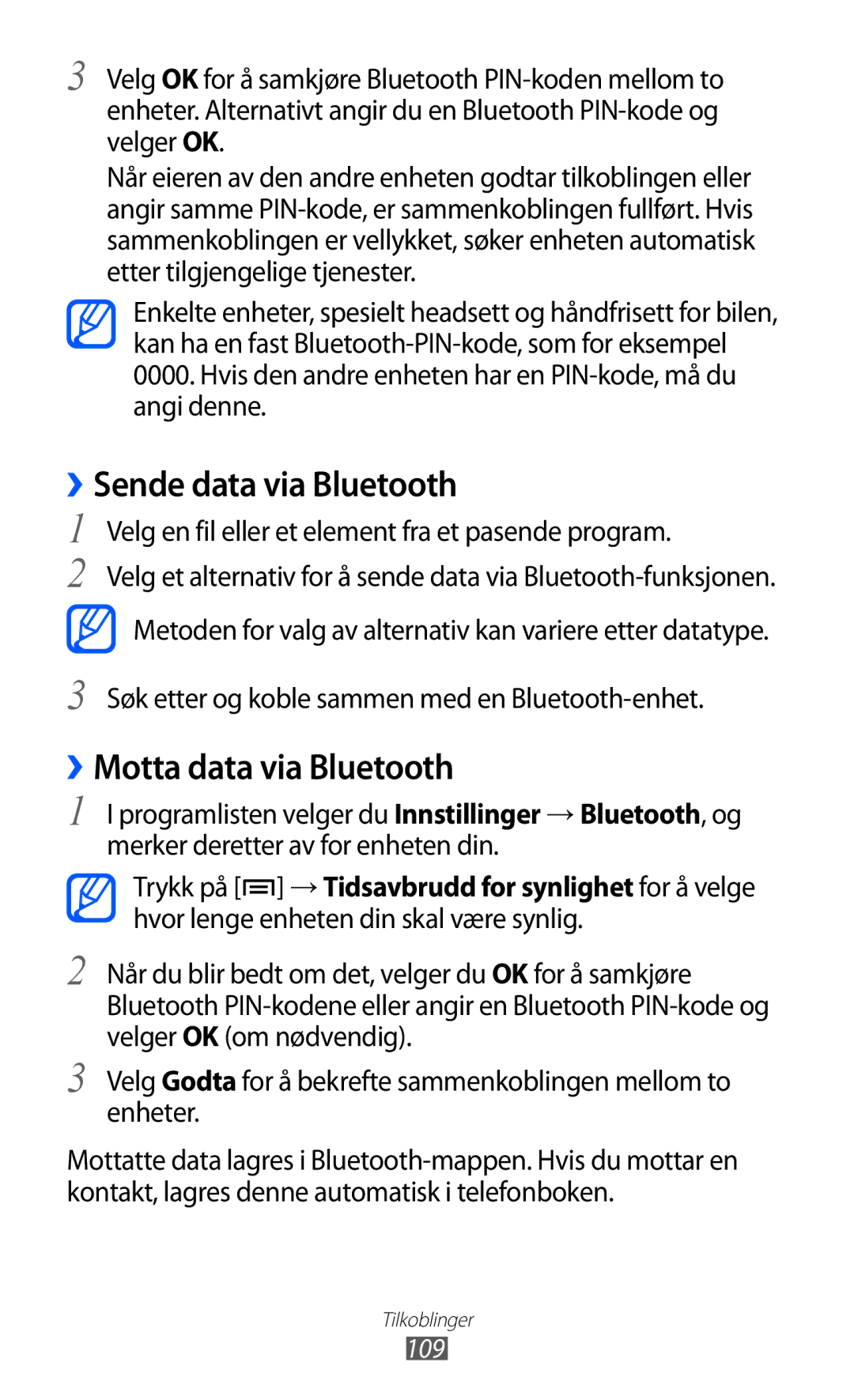3 Velg OK for å samkjøre Bluetooth
Når eieren av den andre enheten godtar tilkoblingen eller angir samme
Enkelte enheter, spesielt headsett og håndfrisett for bilen, kan ha en fast
››Sende data via Bluetooth
1
2
Velg en fil eller et element fra et pasende program.
Velg et alternativ for å sende data via
3 Søk etter og koble sammen med en Bluetooth-enhet.
››Motta data via Bluetooth
1 I programlisten velger du Innstillinger →Bluetooth, og merker deretter av for enheten din.
Trykk på [![]() ] →Tidsavbrudd for synlighet for å velge hvor lenge enheten din skal være synlig.
] →Tidsavbrudd for synlighet for å velge hvor lenge enheten din skal være synlig.
2 Når du blir bedt om det, velger du OK for å samkjøre Bluetooth
3 Velg Godta for å bekrefte sammenkoblingen mellom to enheter.
Mottatte data lagres i
Tilkoblinger
109